1、首先我们打开已经下载完毕的CAD编辑器,进入到我们软件的界面。

2、我们找到工具栏里点击【绘图】——【平面网格】——【圆环体】
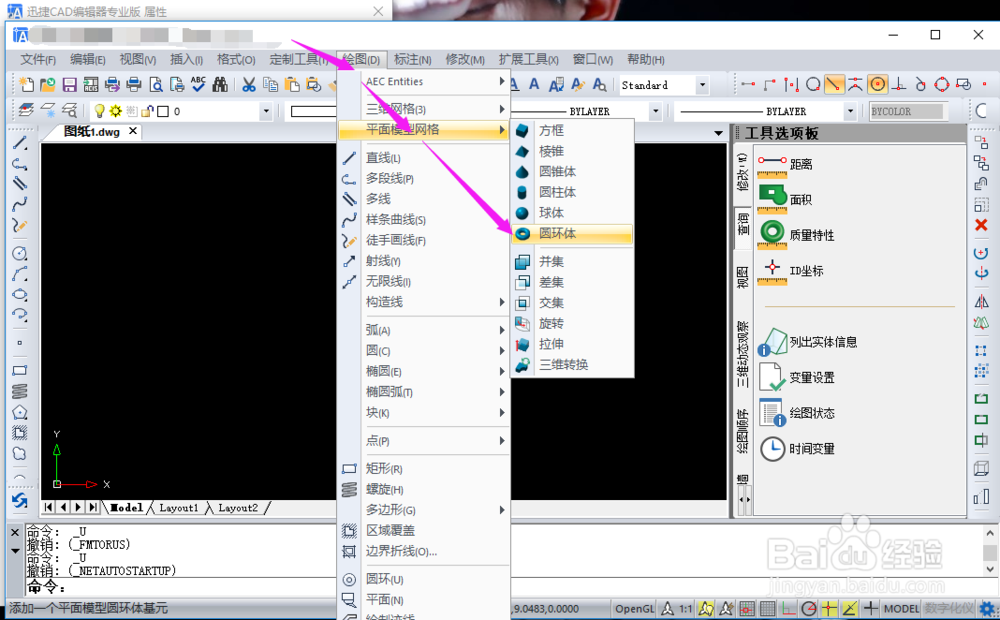
3、根据下方的命令栏,根据提示输入直径等数据,点击回车键,一个圆环就绘制好了!
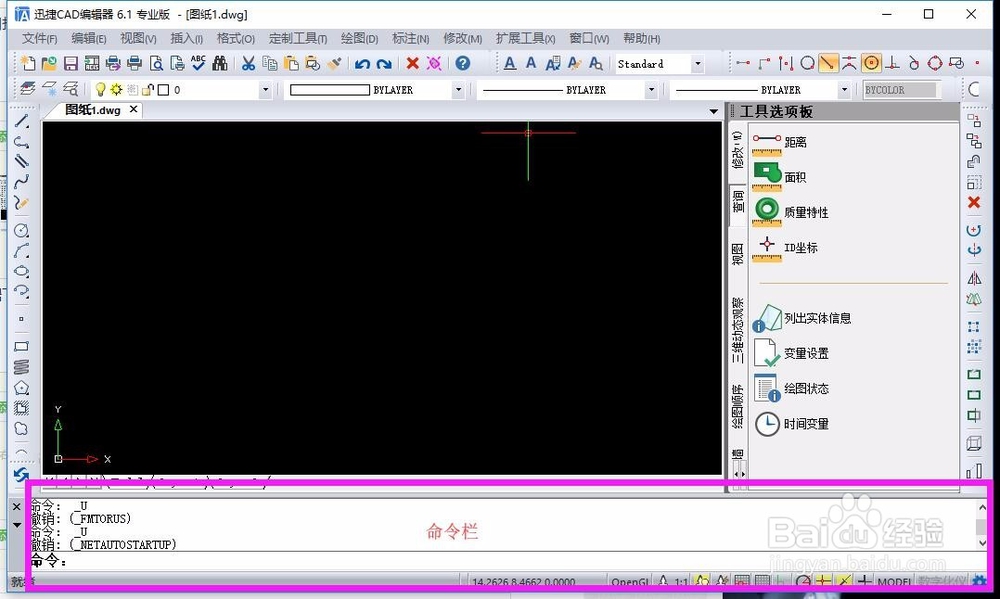
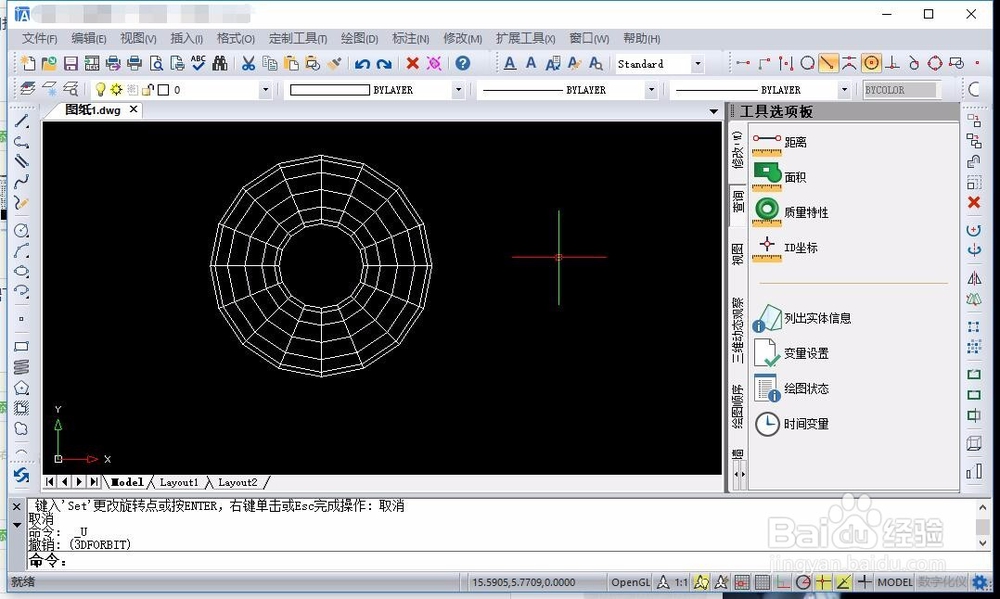
4、想要得到鹩梏钔喔三维的图形,我们就需要修改一下我们的视图。回到工具栏选择【视图】——【三维视图】——【三维自由视图】。
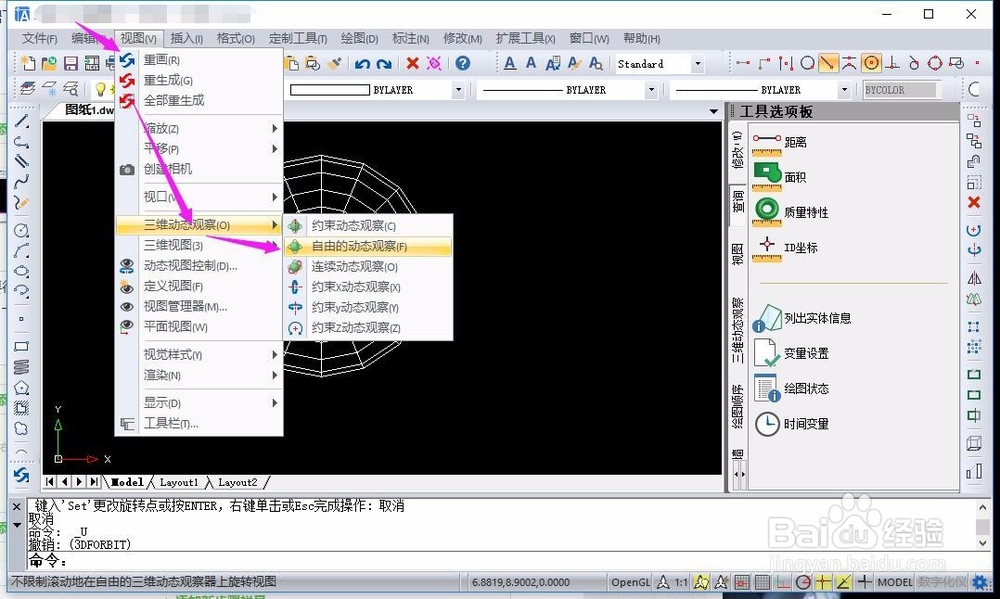
5、之后我们拉动鼠标,就可以浏览三维的视图了!

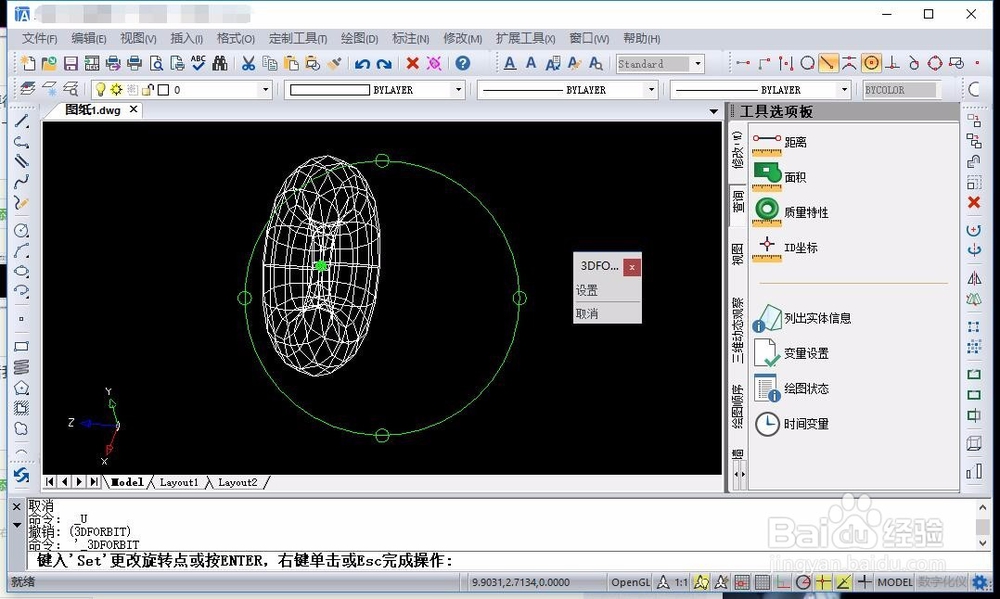
6、以上就是绘制三维圆盘的所有步骤了,希望大家会喜欢!
时间:2024-10-14 23:25:19
1、首先我们打开已经下载完毕的CAD编辑器,进入到我们软件的界面。

2、我们找到工具栏里点击【绘图】——【平面网格】——【圆环体】
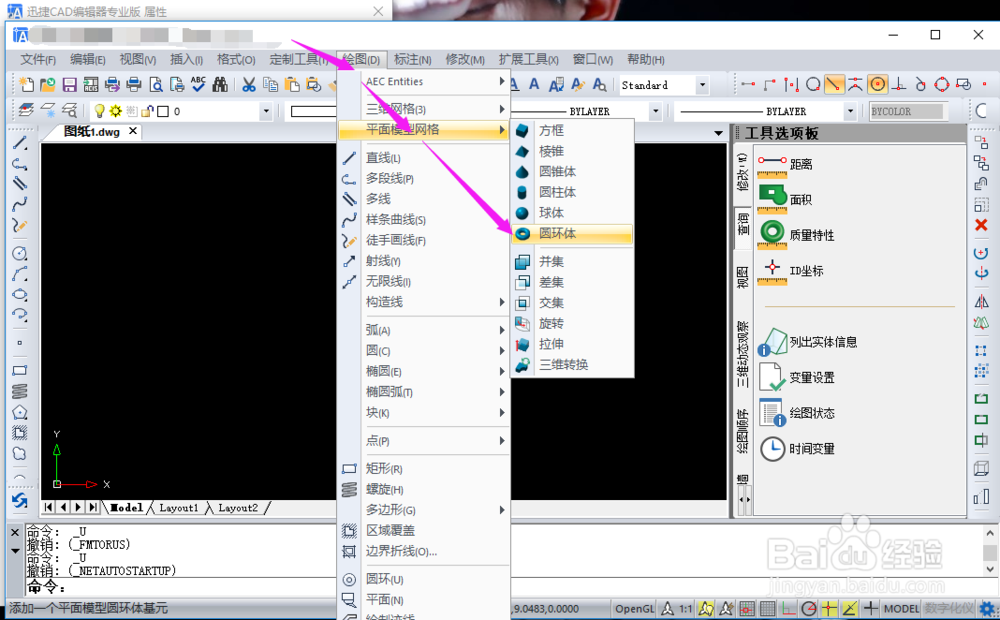
3、根据下方的命令栏,根据提示输入直径等数据,点击回车键,一个圆环就绘制好了!
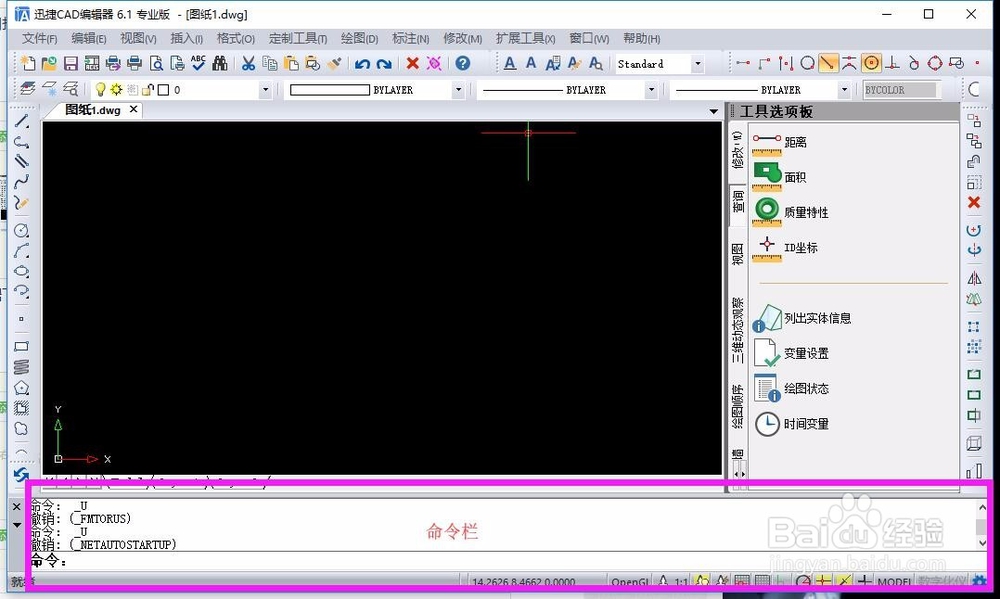
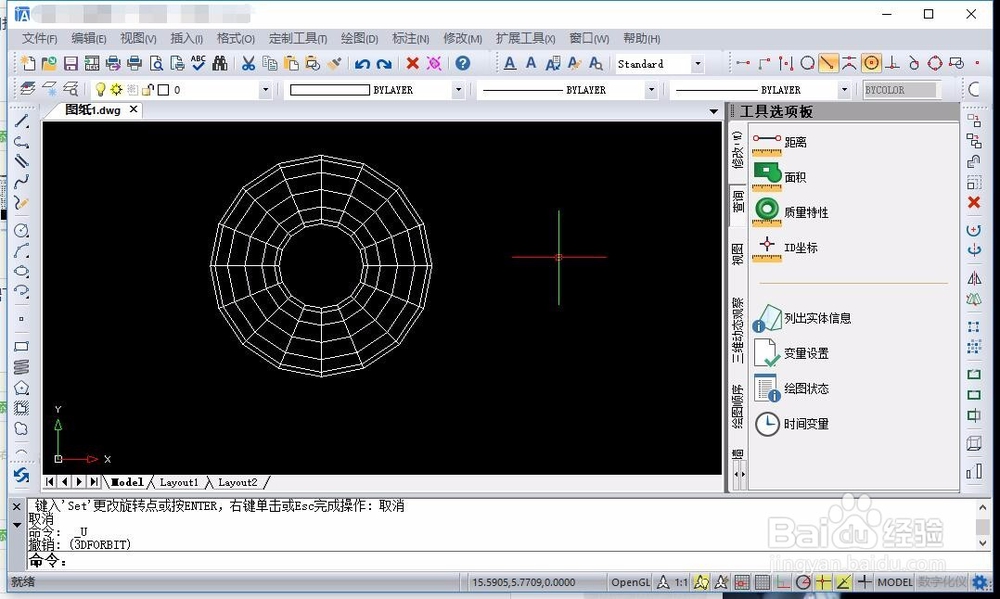
4、想要得到鹩梏钔喔三维的图形,我们就需要修改一下我们的视图。回到工具栏选择【视图】——【三维视图】——【三维自由视图】。
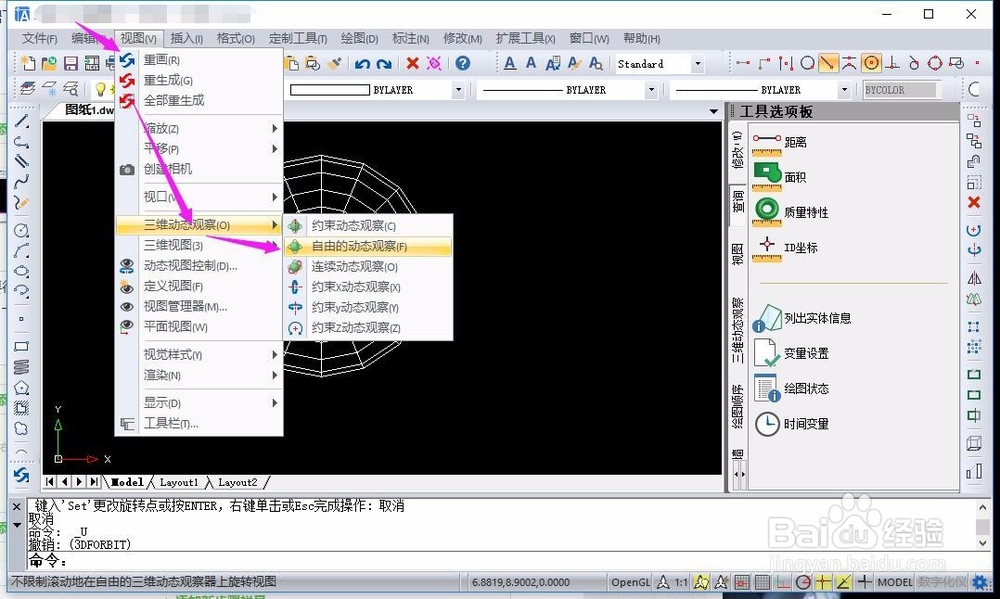
5、之后我们拉动鼠标,就可以浏览三维的视图了!

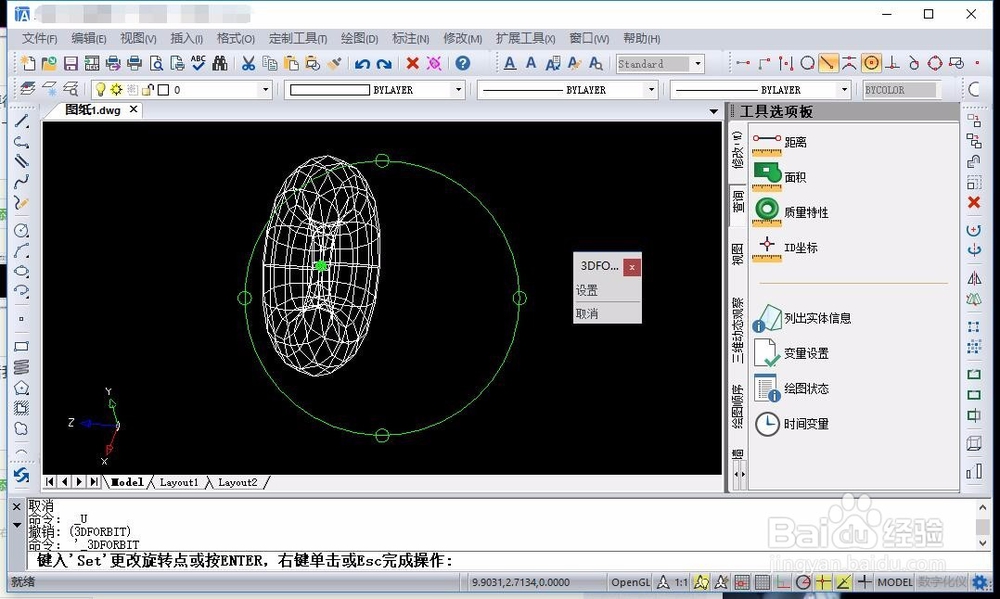
6、以上就是绘制三维圆盘的所有步骤了,希望大家会喜欢!
